Как да премахнете вашия блог WordPress
Искате ли да премахнете вашия блог WordPress? Докато блоговете е забавно, понякога може просто да се отърве от всичко това. Наскоро един от нашите клиенти ни попита дали е било възможно да се отстранят в блога си WordPress. В тази статия, ние ще ходим стъпка по стъпка как да безопасно премахване на вашия WordPress блог, и трябва да се вземат предпазни мерки, какви.
Преди да започнем, е важно да се отбележи, че има два вида WordPress блогове. Първата и най-разпространеното е самостоятелно хоства WordPress.org сайт. Вторият тип - блогове, хоствани в WordPress.com. Cm. Е разликата между анти WordPress.com WordPress.org.
Забележка: Ако просто искате да преминете от една платформа на друга за по-голяма свобода. След това трябва да следвате урок за това как да се преместите блога си в WordPress.com да WordPress.org.

С това каза, нека да разгледаме как да премахнете вашия блог WordPress.
Изтриването на WordPress.com блог
На първо място, ние ще разгледаме как да премахнете WordPress.com блог.
Без значение колко сте сигурни, че сте в премахването на сайта си, винаги трябва да се създаде резервно копие в случай, че промените мнението си за в бъдеще. Това резервно копие ще дойде по-удобно, ако някога искате да възстановите вашия сайт.
За съжаление, няма бутон на WordPress.com, можете да кликнете и да изтеглите всичките си данни. Вие трябва ръчно да архивирате вашите WordPress.com сайт, като кликнете върху таблото за инструменти »раздел износ.
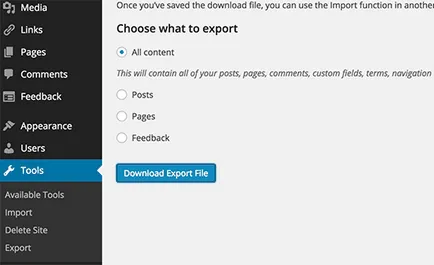
Стъпка 2: Премахнете WordPress.com блог
Тук ще намерите линк, за да изтриете вашия сайт в менюто Tools в WordPress.com таблото панел.
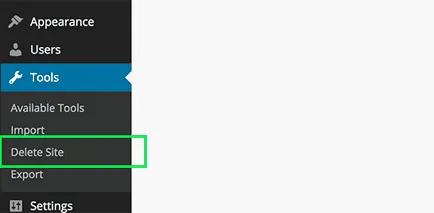
Когато го натиснете, ще бъдете помолени да предоставите причината. Кликнете на "Друга причина" да продължи премахването на вашия сайт.
Това ще доведе до по-изскачащ прозорец, където ще бъдете помолени да се уверите, че можете да експортирате данните си. Тя също така ще ви предупреди, чрез премахване на вашия сайт, вие ще загубите всичките си данни и няма да може да го използва вече. Кликнете върху квадратчето и щракнете върху бутона Remove.
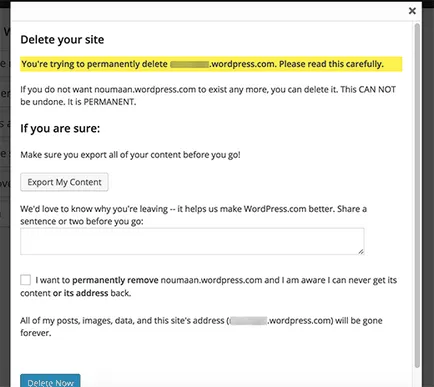
Вие ще получите имейл за потвърждение, за да се увери, че тя е до вас с молба за изключване на вашия сайт. Вие трябва да кликнете върху връзката за потвърждение в рамките на, за да завършите премахването на вашия блог.
Това е всичко си WordPress.com блог изтрит.
Етап 3: Персонализирани домени
Ако сте закупили домейн от WordPress.com, а след това не можете да премахнете вашия сайт WordPress.com. WordPress е да Ви информирам, че този сайт не може да бъде изтрита, тъй като използва собствен домейн.
За достъп до Управителя на домейн, вашият сайт трябва да бъде активна на WordPress.com. В този момент, вие наистина имате две възможности.
Можете да преместите домейна към друг регистратор, който ще отнеме няколко дни. Всеки регистратор на домейни, като GoDaddy. NameCheap. и т.н. Те имат свои собствени инструкции, които можете да следвате.
Като алтернатива, можете просто да направите своя WordPress.com блог лично.
Трябва само да въведете в WordPress.com таблото и отидете на Settings "страница четиво. Превъртете надолу до видимостта на един сайт и поставете отметка в квадратчето "Искам да направя моя частен. ".
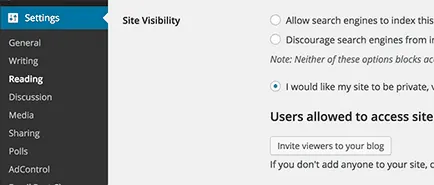
Това няма да премахне си WordPress.com блог, но това не е публично достъпна. Можете да изчакате до изтичането на домейн и след това извадете вашия блог. Уверете се, че домейнът не е настроен за автоматично актуализиране на WordPress.com.
Премахване хоствани самостоятелно WordPress.org сайт
Премахване хоствани самостоятелно WordPress.org сайта всъщност е много по-лесно, тъй като имате цялата свобода и пълен достъп до собствените си данни.
Стъпка 2: Премахване на файлове Влезте, за да си CPanel хостинг офиса и да намерят диспечера на файловете.
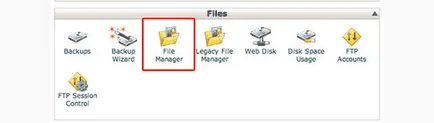
В File Manager, отидете в главната директория на вашия уеб сайт и да изтриете всички файлове и папки.
Това е всичко, успешно сте премахнали доброволното домакин WordPress.org сайт. На следващо място, просто се отпишете хостинг, и сте готови.
Ако промените мнението си и искате да възстановите вашия сайт, а след това тук е ръководство за това как да се възстанови от резервно копие на WordPress.
Заключителни мисли
Искаме да подчертаем, че ако изтриете даден уеб сайт, това не означава, че е отишъл от интернет в момента. Google обикновено създава кеш на вашия сайт, който остава там толкова дълго, колкото Google иска.
Има и проекти като Archive.org, който се опитва да спаси по интернет чрез проследяване на исторически уеб сайтове промени.